Wprowadzenie
AirPlay to uwielbiana funkcja dla wielu użytkowników iPhone’a, umożliwiająca bezproblemowe strumieniowanie treści na urządzenia takie jak Apple TV czy inteligentne głośniki. Niestety, zdarzają się momenty, gdy AirPlay nie działa, co powoduje frustrację u użytkowników. Zrozumienie typowych przyczyn niedziałania AirPlay może pomóc zaoszczędzić czas i uniknąć problemów. Ten kompleksowy przewodnik przeprowadzi cię przez kroki rozwiązywania problemów oraz wskazówki, jak zapobiegać przyszłym problemom, zapewniając nieprzerwaną radość z mediów. Odkryjmy rozwiązania począwszy od podstawowego rozwiązywania problemów po zaawansowane środki zapobiegawcze.

Podstawowe kroki rozwiązywania problemów
Kiedy AirPlay nie działa na iPhone’ie, rozpoczęcie od podstawowych kroków rozwiązywania problemów może często rozwiązać problem. Oto kilka początkowych metod do wypróbowania:
-
Sprawdź połączenie Wi-Fi: Upewnij się, że zarówno twój iPhone, jak i urządzenie AirPlay są podłączone do tej samej sieci Wi-Fi. Stabilne połączenie sieciowe między urządzeniami jest niezbędne dla AirPlay.
-
Zrestartuj urządzenia: Wyłącz iPhone’a i urządzenie AirPlay. Po krótkiej przerwie włącz je ponownie. Ten prosty krok może często rozwiązać drobne błędy oprogramowania.
-
Włącz tryb samolotowy: Włącz tryb samolotowy na iPhone’ie na około 30 sekund, a następnie wyłącz go. Ten proces może zresetować połączenia bezprzewodowe i przywrócić funkcjonalność.
Rozwiązując te podstawowe kroki, często można rozwiązać wiele ukrytych problemów. Jednak jeśli podstawowe metody nie działają, może być konieczne zbadanie problemów specyficznych dla sieci i połączenia.
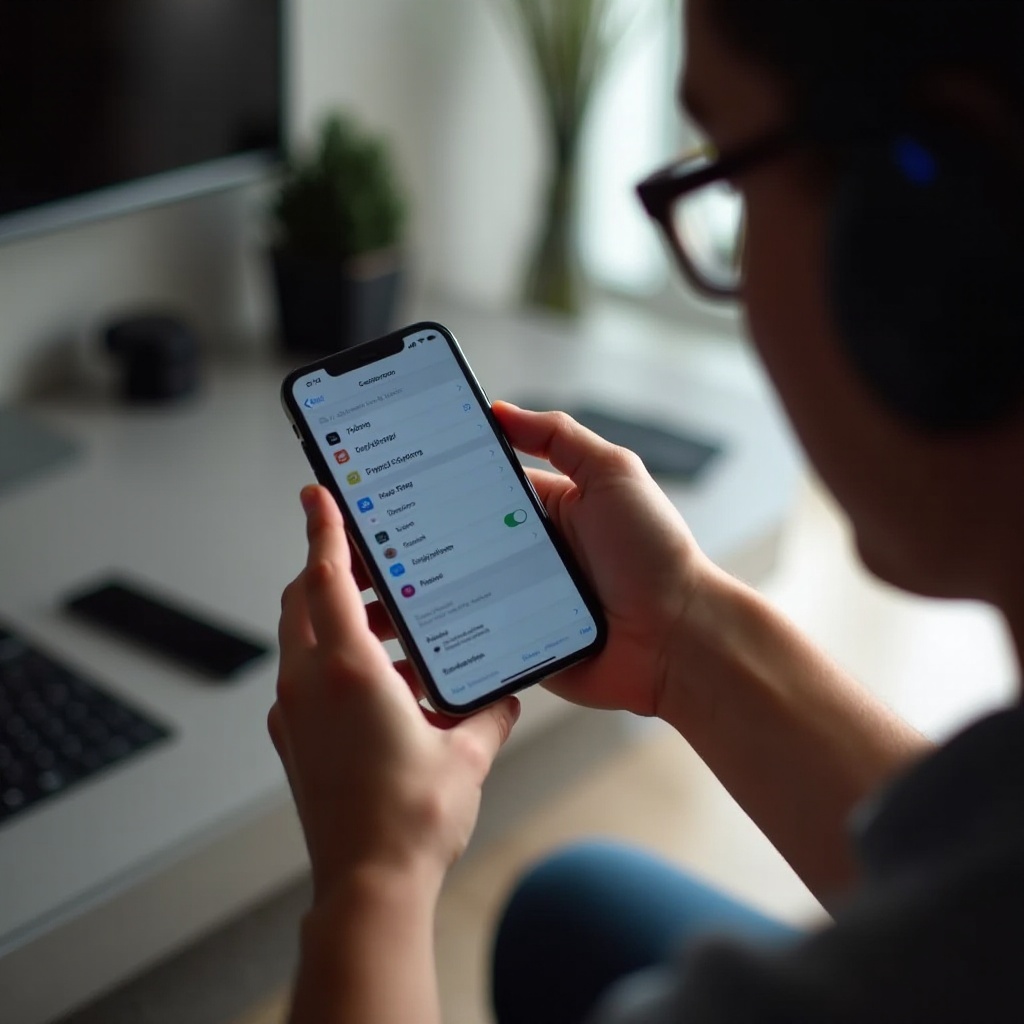
Problemy z siecią i połączeniami
Problemy związane z siecią często zakłócają działanie AirPlay. Zapewnienie solidnych połączeń urządzeń jest kluczowe. Oto, co należy sprawdzić:
-
Status routera: Sprawdź router w poszukiwaniu potencjalnych zakłóceń lub błędnych konfiguracji. Często proste ponowne uruchomienie routera może poprawić łączność.
-
Ustawienia sieci: Upewnij się, że twoje ustawienia sieciowe są poprawnie skonfigurowane, zapewniając, że kontrola rodzicielska lub zapory nie blokują usług AirPlay.
-
Siła sygnału: Słabe sygnały Wi-Fi mogą przerywać AirPlay. Ustaw iPhone’a i urządzenie docelowe bliżej routera, aby uzyskać silniejsze połączenie.
Skuteczne rozwiązanie problemów z siecią może znacznie poprawić wydajność AirPlay. Jeśli problemy się utrzymują, trzeba będzie sprawdzić ustawienia zarówno iPhone’a, jak i urządzenia AirPlay.
Sprawdzenie oprogramowania i sprzętu
Zbadanie oprogramowania i komponentów sprzętowych twojego iPhone’a i urządzenia AirPlay może również ujawnić przyczynę problemów z AirPlay:
-
Aktualizacja iPhone’a: Przestarzałe oprogramowanie może uniemożliwiać prawidłowe działanie AirPlay. Sprawdź dostępność aktualizacji iOS i zainstaluj najnowszą wersję, aby mieć pewność, że wszystkie aktualizacje są aktualne.
-
Sprawdź oprogramowanie układowe urządzenia AirPlay: Podobnie jak w przypadku iPhone’a, twoje urządzenie AirPlay wymaga regularnych aktualizacji. Odwiedź stronę producenta lub ustawienia urządzenia w poszukiwaniu dostępnych aktualizacji oprogramowania układowego.
-
Sprawdź uszkodzenia: Ważne jest, aby upewnić się, że nie ma żadnych fizycznych uszkodzeń ani na iPhone’ie, ani na urządzeniu AirPlay, które mogą blokować odbiór sygnału.
Komponenty oprogramowania i sprzętu są kluczowe dla bezproblemowej funkcjonalności AirPlay. Jeśli te elementy nie rozwiązują problemu, może być konieczne zastosowanie bardziej zaawansowanych metod rozwiązywania problemów.
Zaawansowane techniki rozwiązywania problemów
Kiedy konwencjonalne metody zawodzą, może być konieczne zastosowanie bardziej zaawansowanych technik rozwiązywania problemów:
-
Zresetuj ustawienia sieci: Przejdź do Ustawienia > Ogólne > Resetuj > Resetuj ustawienia sieci na iPhone’ie. Uwaga, spowoduje to usunięcie wszystkich zapisanych haseł Wi-Fi.
-
Ustawienia fabryczne iPhone’a: W ostateczności rozważ wykonanie resetu fabrycznego. Pamiętaj, aby przed rozpoczęciem utworzyć kopię zapasową ważnych danych.
-
Sprawdź ustawienia DHCP i IP: Użytkownicy obeznani w technologii mogą zajrzeć do ustawień routera, regulując ustawienia DHCP i IP. Ręczne przypisanie IP czasami może rozwiązać problemy z połączeniem.
Te zaawansowane techniki powinny być rozważane po wyczerpaniu wszystkich innych opcji. Po rozwiązaniu problemów, wdrożenie środków zapobiegawczych może pomóc uniknąć problemów z AirPlay w przyszłości.
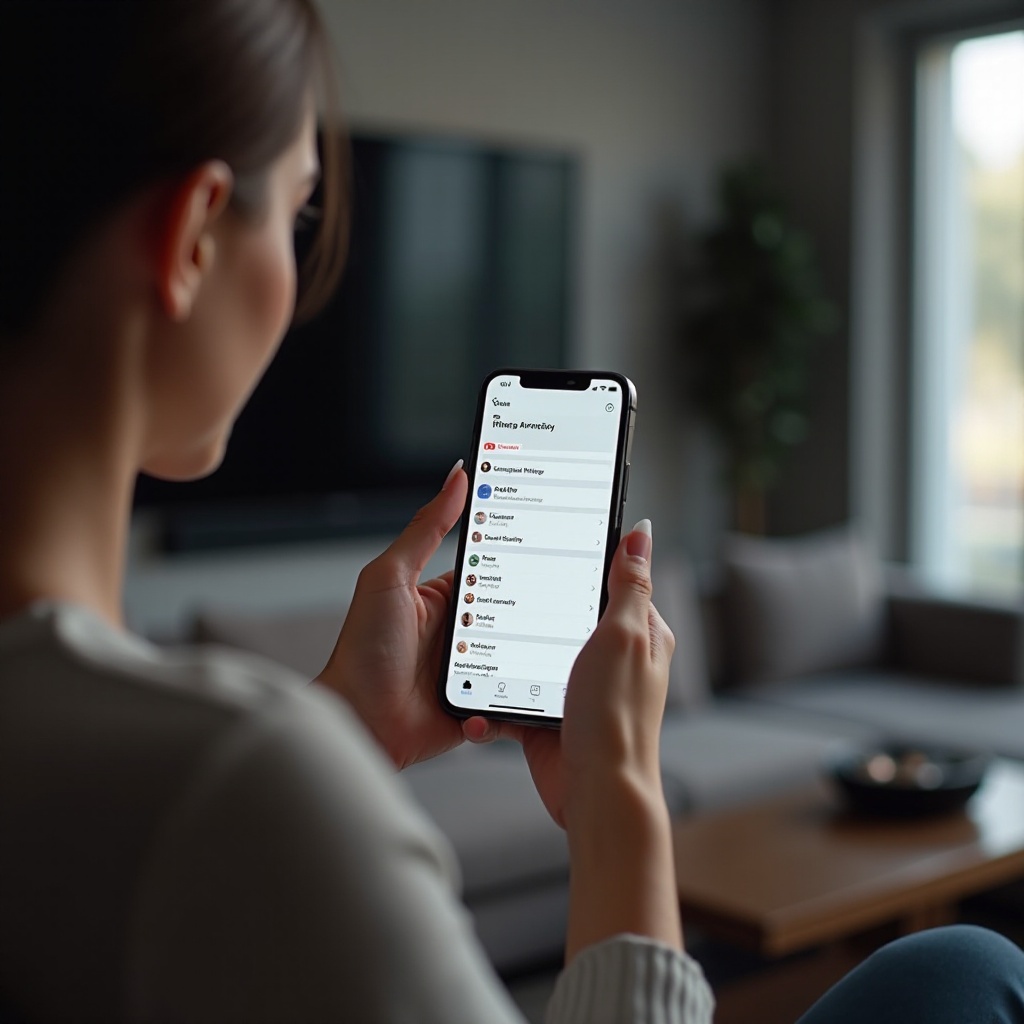
Zapobieganie przyszłym problemom z AirPlay
Podjęcie następujących kroków pozwoli zminimalizować potencjalne zakłócenia AirPlay w przyszłości:
-
Regularne aktualizacje: Regularnie sprawdzaj dostępność aktualizacji dla iOS oraz sprzętu obsługującego AirPlay, aby zapewnić ciągłą kompatybilność.
-
Stabilne połączenie internetowe: Zainwestuj w wysokiej jakości router i upewnij się, że siła sieci jest stała w całym domu.
-
Unikaj przeszkód: Umieść urządzenia w otwartych przestrzeniach bez fizycznych przeszkód, poprawiając jakość sygnału i zmniejszając potencjalne zakłócenia.
Wdrożenie tych strategii może poprawić długoterminową funkcjonalność AirPlay i zmniejszyć potrzebę ciągłego rozwiązywania problemów.
Podsumowanie
Problemy z AirPlay na iPhone’ach są powszechne, ale zazwyczaj łatwe do rozwiązania dzięki odpowiedniemu podejściu. Kroki wymienione w tym przewodniku stanowią wszechstronną strategię radzenia sobie z różnymi problemami z AirPlay. Rozpoczęcie od podstawowego rozwiązywania problemów i przejście do zaawansowanych metod gwarantuje, że większość problemów można rozwiązać skutecznie. Ponadto stosowanie środków zapobiegawczych sprzyja płynniejszej działalności AirPlay. Wyposażony w te informacje, jesteś lepiej przygotowany do cieszenia się kolejną sesją strumieniowania bez zakłóceń.
Najczęściej zadawane pytania
Dlaczego AirPlay nie pojawia się na moim iPhone’ie?
AirPlay może się nie pojawić, jeżeli Twoje urządzenia nie są podłączone do tej samej sieci Wi-Fi lub występuje drobny błąd w oprogramowaniu. Zwykle rozwiązaniem jest ponowne uruchomienie obu urządzeń i upewnienie się, że są w tej samej sieci.
Czy nieaktualne oprogramowanie może wpływać na funkcjonalność AirPlay?
Tak, nieaktualne oprogramowanie może prowadzić do problemów z kompatybilnością. Utrzymanie aktualności iPhone’a, oprogramowania iOS i oprogramowania układowego urządzenia AirPlay jest kluczowe dla bezproblemowego działania.
Jak zresetować ustawienia sieciowe na iPhone’ie?
Aby zresetować ustawienia sieciowe, przejdź do Ustawienia > Ogólne > Resetowanie, a następnie stuknij „Resetuj ustawienia sieciowe”. Spowoduje to usunięcie wszystkich zapisanych sieci i ich haseł, więc miej przygotowane dane uwierzytelniające.
